
多画面展示已经是很成熟的技术了,会议室的显示屏幕越来越多。电脑的双屏操作也被越来越多的人所喜爱,双屏可以弥补一个屏幕显示不够用,也能让其工作效率提高。如果买了两个显示器不会使用的话,不妨看一下小编的介绍。更多有趣的电脑小知识,可以百度搜索装机吧官网了解。

1、按“win+p”键调出投影功能,选择扩展,现在无限投屏器的id。
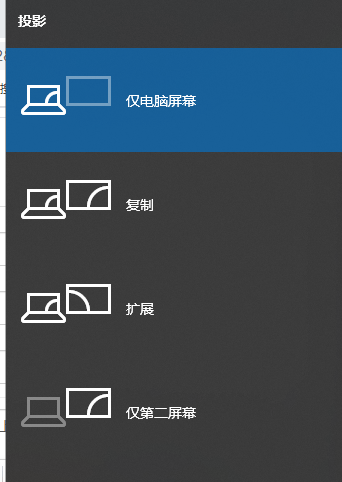
2、鼠标在桌面右键点击选择“显示设置”,左侧找到“显示”,检测“多显示器设置”,即可尝试手动连接。
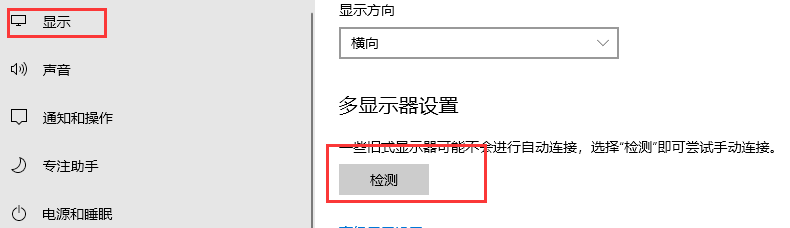
以上两种方式就是电脑用来连接分屏两个显示器的方法。如果有不会的小伙伴,可以试着操作一下,体验多屏操作的魅力。






 粤公网安备 44130202001059号
粤公网安备 44130202001059号